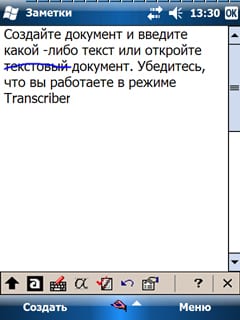Чтобы редактировать текст в программе Transcriber, необходимо выполнить следующие действия:
- Создайте документ и введите какой -либо текст или откройте текстовый документ. Убедитесь, что вы работаете в режиме Transcriber (прикоснитесь к иконке в виде руки с пером, если вы не видите панель инструментов программы.
- Выделите слово двойным касанием или весь абзац тройным касанием или проведите черту по фразе, которую хотите выделить и подождите пару секунд, пока программа выделит фразу, или прижмите кончик стилуса на полсекунды к началу фразы, которую хотите выделить, а затем проведите стилусом до конца фразы, чтобы выделить ее.
- Как только текст будет выделен, напишите то, что хотите, чтобы заменить выделенный фрагмент. Программа заменит его фразой, которую вы написали, или прижмите стилус к выделенному тексту и удерживайте, пока не появится всплывающее меню. Затем выберите команду Вырезать (Cut), Копировать (Сору), Вставить (Paste) или Очистить (Clear). Последняя аналогична команде Удалить (Delete).
Выбирать текст в программе Transcriber надо осторожно – если вы зазеваетесь и не сразу проведете черту стилусом, появится всплывающее меню и вам придется делать все сначала. Со временем вы научитесь выделять текст в программе Transcriber.
Редактирование текста с помощью функции Быстрая правка без предварительного выделения
Чтобы редактировать текст с помощью функции Быстрая правка (Quick Correct) без предварительного выделения, воспользуйтесь следующим советом:
- Создайте документ и введите какой -либо текст или откройте текстовый документ. Убедитесь, что вы работаете в режиме Transcriber (прикоснитесь к иконке если вы не видите панель инструментов программы Transcriber).
- Прикоснитесь к тому месту, где хотите внести изменения или добавить символы, чтобы поместить туда курсор.
- Проведите по экрану. Появится клавиатура программы Transcriber. Воспользуйтесь клавиатурой, чтобы добавить символы или исправить текст.
Специальный рукописный символ выполнить проще, чем прикоснуться к крохотной иконке на панели инструментов. Научившись пользоваться этим жестом, вы сэкономите время.
Клавиатура программы Transcriber особенно полезна при вставке табуляции, дефисов, возврате курсора и т.д. – символов, которые программа часто неправильно распознает.
Жесты Transcriber – это специальные рукописные символы, которые имеют определенный смысл для программы Transcriber. Вы рисуете их стилусом точно так же, как пишете буквы и цифры. Если вы постараетесь запомнить хотя бы несколько жестов, ваша работа на карманном ПК станет гораздо проще и приятнее. Программа Transcriber понимает следующие жесты:
![]() жест Исправление (Correction) открывает окно правки. Пишется наподобие галочки;
жест Исправление (Correction) открывает окно правки. Пишется наподобие галочки;
![]() Пробел (Space) вставляет пробел подобно нажатию клавиши пробела. Проведите стилусом сверху вниз, а затем прочертите вправо линию в два раза длиннее;
Пробел (Space) вставляет пробел подобно нажатию клавиши пробела. Проведите стилусом сверху вниз, а затем прочертите вправо линию в два раза длиннее;
![]() жест Возврат курсора (Backspace) используется для удаления предыдущего символа. Рисуется справа налево;
жест Возврат курсора (Backspace) используется для удаления предыдущего символа. Рисуется справа налево;
![]() жест Копирование (Сору) копирует выбранный текст в буфер обмена, после чего его можно будет вставить где-нибудь еще. Проведите линию слева направо, а затем в обратном направлении;
жест Копирование (Сору) копирует выбранный текст в буфер обмена, после чего его можно будет вставить где-нибудь еще. Проведите линию слева направо, а затем в обратном направлении;
![]() жест Вырезать (Cut) вырезает выбранный текст и помещает его в буфер обмена, после чего его можно будет вставить где-нибудь еще.
жест Вырезать (Cut) вырезает выбранный текст и помещает его в буфер обмена, после чего его можно будет вставить где-нибудь еще.
Сфера применения мобильных устройств постоянно расширяется. Теперь ваш КПК, мобильный телефон или планшет может использоваться для контроля перемещений торговых представителей, используя gps трекер. Подробнее читайте на сайте avto-control.com.ua